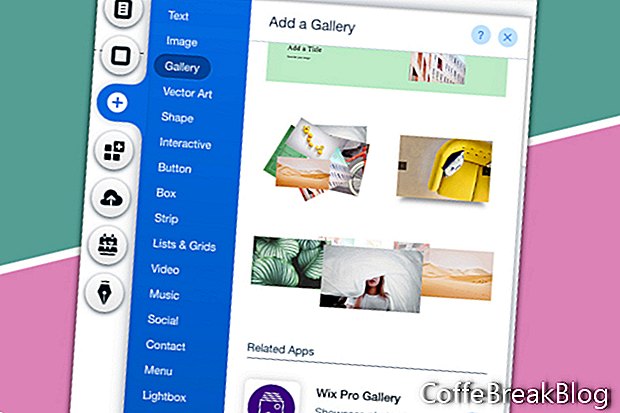Галерея Wix Pro очень универсальна, но проста в настройке и использовании. Давайте посмотрим, что он может сделать для вас.
Как и следовало ожидать от Wix, галерея Wix Pro отзывчива и отлично смотрится на настольных и мобильных устройствах. Вы можете включать изображения, видео и даже текстовые поля.
Добавить Wix Pro Gallery
- Начните с нажатия на значок «Плюс» в боковом меню.
- Выберите Галерею из списка элементов
- Найдите в списке галерею Wix Pro и щелкните значок «Плюс».
Галерея будет добавлена на страницу. Перетащите его на место, где вы хотите иметь свою галерею. Наше первое решение - растянуть галерею на полную ширину или просто в пределах безопасной зоны 980 пикселей. В любом случае галерея реагирует и отображает миниатюры для мобильных устройств.
- Выберите галерею и щелкните значок двойной стрелки, чтобы открыть окно «Растянуть». Нажмите кнопку переключения, чтобы включить или выключить полную ширину.
- При включенной полной ширине используйте ползунок «Поля», чтобы добавить поле вокруг галереи.
Когда вы выбираете галерею, у нас есть две другие кнопки, Управление мультимедиа и Настройки, во всплывающем меню. При нажатии кнопки «Настройки» откроется окно галереи Wix Pro, в котором есть шесть параметров: «Основной», «Макет», «Настройки», «Дизайн», «Дополнительно» и «Поддержка». Кнопка «Управление мультимедиа» откроет окно «Организовать галерею», в котором находятся изображения и информация о ваших медиафайлах. Давайте сначала поработаем с настройками.
- Нажмите на галерею, а затем нажмите кнопку Настройки.
- В окне галереи Wix Pro щелкните ссылку «Главная», а затем кнопку «Управление мультимедиа», после чего откроется окно «Организация галереи».
- Если щелкнуть ссылку «Макет» в левом меню, появится список параметров макета.
Макеты. В разделе «Макеты» (верхний раздел) вы можете выбрать один из нескольких макетов, в том числе «Коллаж», «Масонство», «Сетка», «Миниатюры», «Слайдер», «Слайд-шоу», «Панорама», «Столбец» и «Магия» (произвольное расположение). Кладка очень популярна.
Отображение изображения - для направления прокрутки вы можете выбрать горизонтальную или вертикальную прокрутку. Для Ориентации изображения Вертикаль хороша для портретов, а Горизонталь хороша для пейзажей.
Как это должно выглядеть - Вы можете использовать ползунки, чтобы установить размер миниатюр, расстояние между миниатюрами и плотность коллажа.
Кнопка «Загрузить еще» - у вас есть возможность загрузить все медиафайлы галереи при загрузке страницы или загрузить только несколько из них и использовать кнопку «Загрузить еще». Если вы решите использовать кнопку, вы можете установить текст кнопки.
Продолжить
Скриншоты, используемые с разрешения Wix.com, Inc.
Видео инструкция: Редактор галереи wix (May 2024).